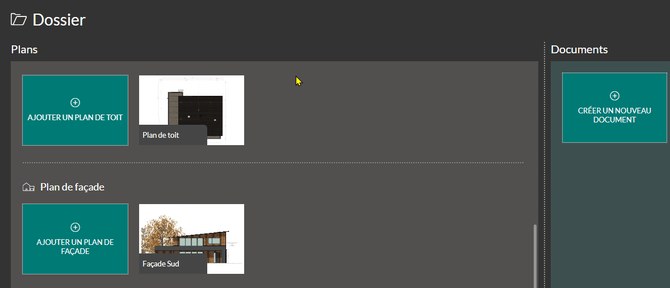Ajouter et personnaliser un plan de façade [module terrain]
INTERMÉDIAIRE - Les plans de façade vous permettent de créer des documents techniques annotés
⚠️ Cette fonctionnalité est disponible uniquement si le module terrain est activé.
⚠️ Contrairement aux plans d'étage et de masse, le logiciel ne génère pas de plan de façade du projet par défaut
Ajouter un plan de façade
1. Accédez à l'étape "Dossier" .
2. Cliquez sur l'encadré "Ajouter un plan de façade" .
3. Sélectionnez la caméra correspondant à la façade dont vous souhaitez générer le plan.
4. Si besoin saisissez un nom de plan de façade.
5. Configurez le cadrage du plan.
6. Retournez à l'accueil de l'étape en cliquant sur "Retour à mon dossier".
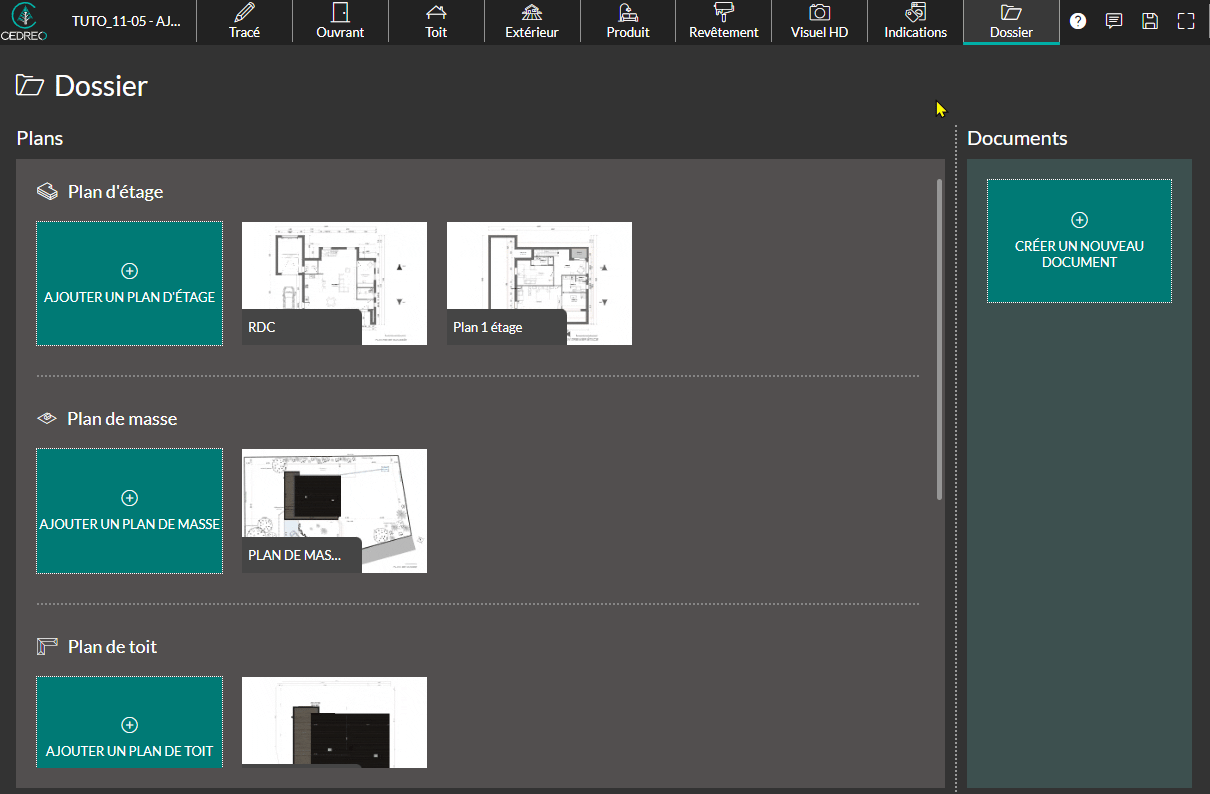
Éditer un plan de façade
Vous pouvez modifier ou ajouter les informations à faire apparaître sur un plan de façade. Pour cela, cliquez sur la vignette représentant le plan à modifier et faire les mises à jour depuis les 4 points d'entrée suivants :
- Les paramètres globaux
Ces paramètres sont accessibles depuis l'onglet "Plan" dans le panneau de droite.

|
Informations
Télécharger le plan
Options du plan
|
❗L'affichage de l'échelle graphique est disponible lorsque vous importez votre plan de façade dans votre document.
- Les symboles
Comme à l'étape "Indications", l'outil "Symboles" vous permet également d'ajouter des symboles sur vos plans de façade.

Pour plus de détails, voir : Ajouter des symboles sur le plan 2D
- Les annotations
Vous avez la possibilité d'ajouter et de configurer du texte et des formes (lignes et flèches droites ou courbées mais aussi des formes comme des rectangles, des ellipse et des formes libres) sur le plan depuis les outils "Textes" et "Formes" :


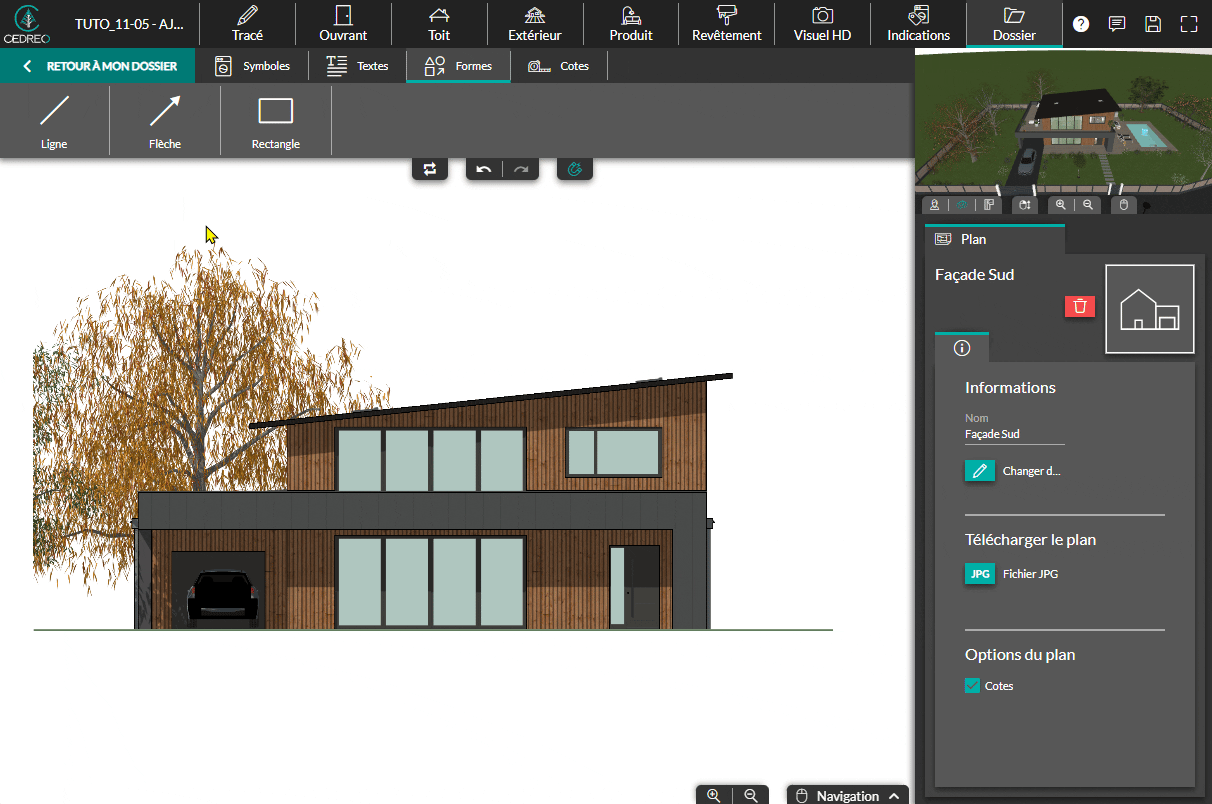
Pour plus de détails sur l'outil "Formes", voir : Utiliser l'outil "Formes" pour vos documents
- Les cotes
Vous pouvez utiliser l'outil "Cotes" pour ajouter des cotes libres ainsi que des cotes d'élévation à vos plans.

Les cotes disposent d'un système d'aimantation pour simplifier leur insertion. Un trait vert et pointillé vous indique l'élévation de référence :
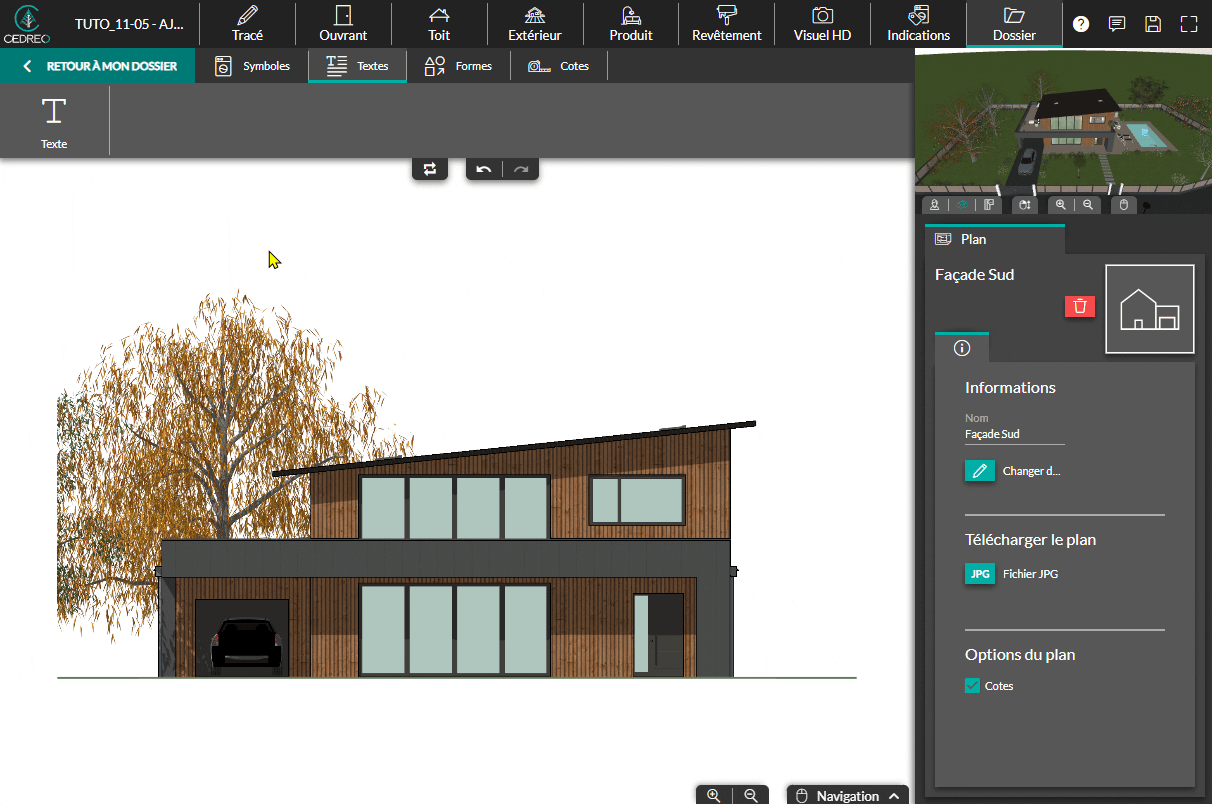
Supprimer un plan de façade
1. Depuis l'étape "Dossier", passez le pointeur de la souris sur le plan ajouté à supprimer.
2. Une icône rouge en forme de poubelle apparaît : cliquez dessus pour confirmer la suppression.